Eliminación del secuestrador de navegador History-Cleaner y las redirecciones que causa
![]() Escrito por Tomas Meskauskas el
Escrito por Tomas Meskauskas el
¿Qué es History-Cleaner?
Nuestro equipo de investigación descubrió la extensión del navegador History-Cleaner durante una inspección de rutina de páginas web de descarga cuestionables.
Tras el análisis, determinamos que este software funciona como un secuestrador de navegador. History-Cleaner modifica la configuración del navegador para promocionar el motor de búsqueda falso history-cleaner.xyz. Además, esta extensión monitorea la actividad de navegación de los usuarios.
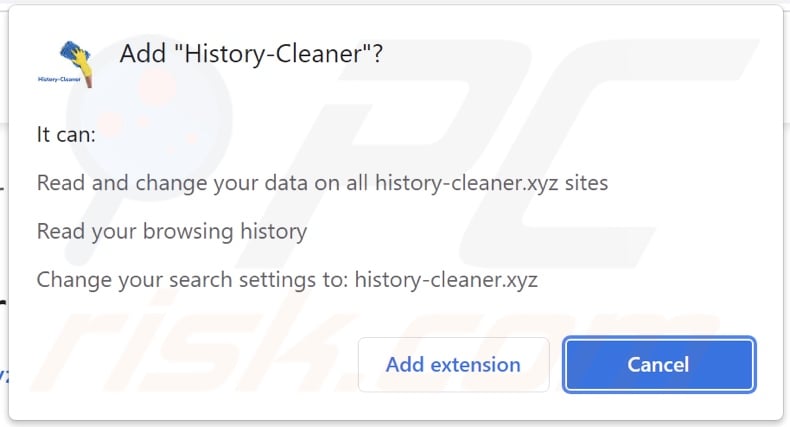
Descripción general del secuestrador de navegador History-Cleaner
Los secuestradores de navegador asignan las direcciones de sus motores de búsqueda como predeterminadas de los navegadores, así como su página de inicio y URL de nueva pestaña/ventana. Por lo tanto, cuando los usuarios abren una nueva pestaña/ventana del navegador o buscan en la Web a través de la barra de URL, son redirigidos a la dirección promocionada. History-Cleaner opera de esta manera para dirigir a los usuarios a la página web history-cleaner.xyz.
Los motores de búsqueda fraudulentos suelen ser incapaces de proporcionar resultados de búsqueda. Por lo tanto, redirigen a los legítimos. history-cleaner.xyz no es una excepción: durante nuestras pruebas, redirigió al motor de búsqueda Bing (bing.com). Sin embargo, podría terminar en otro lugar ya que los redireccionamientos pueden estar determinados por ciertos factores (por ejemplo, la geolocalización del usuario, etc.).
El software de secuestro de navegador tiende a utilizar técnicas de garantía de persistencia para evitar la recuperación del navegador, esto también se aplica a History-Cleaner.
Además, esta extensión del navegador tiene capacidades de seguimiento de datos. La mayoría de los secuestradores de navegador registran la actividad de navegación (URL visitadas, consultas buscadas, etc.) y recopilan datos confidenciales extraídos de ella (detalles de identificación personal, nombres de usuario/contraseñas, números de tarjetas de crédito, etc.). La información recopilada luego se monetiza a través de la venta a terceros.
En resumen, la presencia de software como History-Cleaner en los navegadores/sistemas puede generar graves problemas de privacidad, pérdidas financieras e incluso robo de identidad.
| Nombre | History-Cleaner |
| Tipo de Amenaza | Secuestrador de navegador, Redirección, Secuestrador de búsqueda, Barra de herramientas, Nueva pestaña no deseada |
| Extensión(es) de Navegador | History-Cleaner |
| URL Promocionada | history-cleaner.xyz |
| Nombres de Detección (history-cleaner.xyz) | N/A (VirusTotal) |
| Configuraciones Afectadas de Navegador | Página de inicio, nueva pestaña URL, motor de búsqueda predeterminado |
| Síntomas | Configuración de navegador de Internet manipulada (página de inicio, motor de búsqueda de Internet predeterminado, configuración de nueva pestaña). Los usuarios se ven obligados a visitar el sitio web del secuestrador y buscar en Internet utilizando sus motores de búsqueda. |
| Métodos de Distribución | Anuncios emergentes engañosos, instaladores de software libre (agrupación/bundling), falsos instaladores de Flash Player. |
| Daño | Seguimiento del navegador de Internet (posibles problemas de privacidad), visualización de anuncios no deseados, ser redirigido a sitios web dudosos. |
| Eliminación de Malware | Para eliminar posibles infecciones de malware, escanee su computadora con un software antivirus legítimo. Nuestros investigadores de seguridad recomiendan usar Combo Cleaner. |
Ejemplos de secuestradores de navegador
UltraADSBlockSearch, StreamUltraSearch y Plus Darker son solo algunos ejemplos de los secuestradores de navegador que hemos analizado. Parecen legítimos y ofrecen funciones "útiles" y "ventajosas". Sin embargo, a pesar de lo bien que pueden sonar sus características, por lo general no funcionan.
¿Cómo se instaló History-Cleaner en mi computadora?
Encontramos a History-Cleaner en una página de descarga dudosa. Los usuarios rara vez ingresan a dichos sitios intencionalmente, la mayoría los ingresa a través de URL mal escritas o redirecciones causadas por notificaciones spam en el navegador, anuncios intrusivos, páginas web que utilizan redes publicitarias no autorizadas o adware instalado.
Los secuestradores de navegador se pueden agrupar (empaquetar juntos) con programas regulares. Descarga desde canales no confiables (por ejemplo, páginas web de alojamiento de archivos no oficiales y gratuitas, redes de intercambio punto a punto, etc.) e instalaciones apresuradas: aumenta el riesgo de permitir que el contenido incluido en el sistema.
Además, algunos anuncios intrusivos pueden ejecutar secuencias de comandos para descargar/instalar secuestradores de navegador de forma sigilosa, al hacer clic en ellos.
¿Cómo evitar la instalación de secuestradores de navegador?
Recomendamos encarecidamente investigar el software y descargarlo de fuentes oficiales/verificadas. Además, los procesos de instalación deben tratarse con cuidado, por ejemplo, leer los términos, estudiar las opciones disponibles, usar la configuración "Personalizada" o "Avanzada" y optar por no recibir todas las adiciones.
Le recomendamos estar atento mientras navega, ya que el contenido fraudulento y malicioso suele parecer legítimo. Por ejemplo, los anuncios intrusivos parecen inocuos, pero redireccionan a sitios poco confiables/cuestionables (por ejemplo, pornografía, citas de adultos, apuestas, etc.).
Si experimenta dichos anuncios y/o redireccionamientos, inspeccione su dispositivo y elimine de inmediato todas las aplicaciones sospechosas y las extensiones/complementos del navegador. Si su computadora ya está infectada con History-Cleaner, le recomendamos que ejecute un análisis con Combo Cleaner para eliminar automáticamente este secuestrador de navegador.
Página web que promociona al secuestrador de navegador History-Cleaner:

Apariencia de history-cleaner.xyz redirigiendo al motor de búsqueda de Bing (GIF):

Eliminación automática instantánea de malware:
La eliminación manual de amenazas puede ser un proceso largo y complicado que requiere conocimientos informáticos avanzados. Combo Cleaner es una herramienta profesional para eliminar malware de forma automática, que está recomendado para eliminar malware. Descárguelo haciendo clic en el siguiente botón:
▼ DESCARGAR Combo Cleaner
El detector gratuito verifica si su equipo está infectado. Para usar el producto con todas las funciones, debe comprar una licencia para Combo Cleaner. 7 días de prueba gratuita limitada disponible. Combo Cleaner es propiedad y está operado por Rcs Lt, la empresa matriz de PCRisk. Leer más. Si decide descargar este programa, quiere decir que usted está conforme con nuestra Política de privacidad y Condiciones de uso.
Menú rápido:
- ¿Qué es "History-Cleaner"?
- PASO 1. Desinstalar la aplicación "History-Cleaner" usando el Panel de Control.
- PASO 2. Eliminar el secuestrador de navegadores "History-Cleaner" de Google Chrome.
- PASO 3. Eliminar la página de inicio history-cleaner.xyz y el motor de búsqueda predeterminado de Mozilla Firefox.
- PASO 4. Eliminar la redirección history-cleaner.xyz de Safari.
- PASO 5. Eliminar los complementos no autorizados de Microsoft Edge.
Eliminación del secuestrador de navegador "History-Cleaner":
Usuarios de Windows 10:

Haga clic con el botón derecho en la esquina inferior izquierda de la pantalla, en el Menú de acceso rápido, seleccione Panel de control. En la nueva ventana, elija Desinstalar un programa.
Usuarios de Windows 7:

Haga clic en Inicio (El "logo de Windows" en la esquina inferior izquierda de su escritorio), elija Panel de control. Localice la opción Programas y características y haga clic en Desinstalar un programa.
Usuarios de macOS (OSX):

Haga clic Finder, en la nueva ventana, seleccione Aplicaciones. Arrastre la app desde la carpeta Aplicaciones hasta la papelera (ubicada en su Dock). Seguidamente, haga clic derecho sobre el icono de la papelera y seleccione Vaciar papelera.

En la ventana de desinstalación de programas: busque cualquier aplicación sospechosa instalada recientemente (por ejemplo, "History-Cleaner"), seleccione dichas entradas y haga clic en "Desinstalar" o "Eliminar".
Después de desinstalar las aplicaciones potencialmente no deseadas que provocan que el navegador redirija al sitio web history-cleaner.xyz, escanee su computadora en busca de componentes restantes no deseados. Para escanear su computadora, utilice software de eliminación de malware recomendado.
Eliminar el secuestrador de navegador "History-Cleaner" de los navegadores de Internet:
Video que muestra cómo eliminar las redirecciones del navegador:
 Eliminar extensiones maliciosas de Google Chrome:
Eliminar extensiones maliciosas de Google Chrome:

Haga clic en el ícono del menú de Chrome ![]() (en la esquina superior derecha de Google Chrome), seleccione "Más herramientas" y haga clic en "Extensiones". Localice "History-Cleaner", y otros complementos de navegador sospechosos recientemente instalados, y elimínelos.
(en la esquina superior derecha de Google Chrome), seleccione "Más herramientas" y haga clic en "Extensiones". Localice "History-Cleaner", y otros complementos de navegador sospechosos recientemente instalados, y elimínelos.
Cambie su página de inicio:
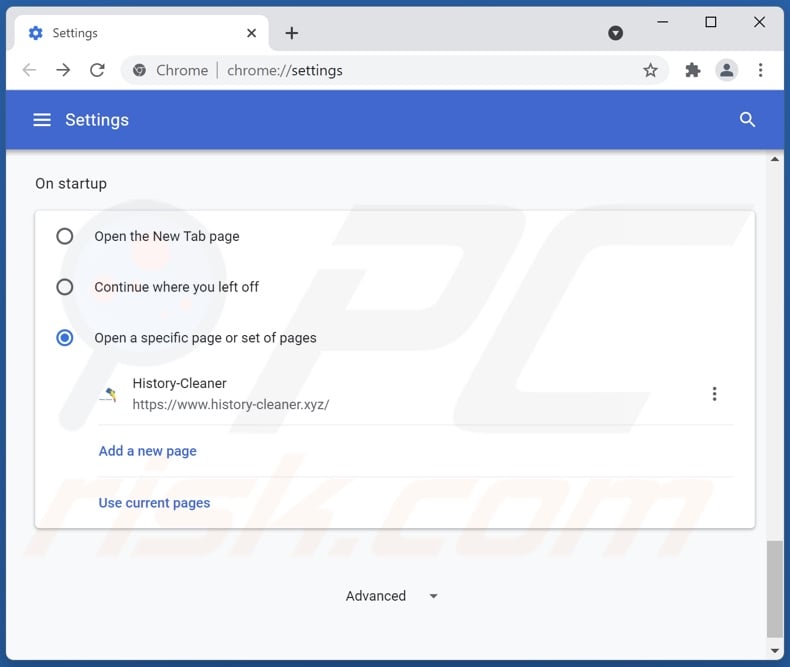
Haga clic en el ícono del menú de Chrome ![]() (en la esquina superior derecha de Google Chrome), seleccione "Configuración". En la sección "Al iniciar", desactive "History-Cleaner", busque la URL del secuestrador del navegador (hxxp://www.history-cleaner.xyz) debajo de la opción "Abrir un conjunto de páginas específico". Si está presente, haga clic en el icono de tres puntos verticales y seleccione "Eliminar".
(en la esquina superior derecha de Google Chrome), seleccione "Configuración". En la sección "Al iniciar", desactive "History-Cleaner", busque la URL del secuestrador del navegador (hxxp://www.history-cleaner.xyz) debajo de la opción "Abrir un conjunto de páginas específico". Si está presente, haga clic en el icono de tres puntos verticales y seleccione "Eliminar".
Cambie su motor de búsqueda predeterminado:

Para cambiar su motor de búsqueda predeterminado en Google Chrome: Haga clic en el icono del menú de Chrome ![]() (en la esquina superior derecha de Google Chrome), seleccione "Configuración", en la sección "Motor de búsqueda", haga clic en "Administrar motores de búsqueda...", en la lista abierta busque "history-cleaner.xyz" y cuando lo tenga ubicado, haga clic en los tres puntos verticales cerca de esta URL y seleccione "Eliminar de la lista".
(en la esquina superior derecha de Google Chrome), seleccione "Configuración", en la sección "Motor de búsqueda", haga clic en "Administrar motores de búsqueda...", en la lista abierta busque "history-cleaner.xyz" y cuando lo tenga ubicado, haga clic en los tres puntos verticales cerca de esta URL y seleccione "Eliminar de la lista".
Método opcional:
Si sigue teniendo problemas para eliminar redirección history-cleaner.xyz redirect, restablezca la configuración predeterminada del navegador Google Chrome. Haga clic en el icono de menú en Chrome ![]() (parte superior derecha de Google Chrome) y seleccione Configuración. Diríjase a la parte inferior de la pantalla. Haga clic en el enlace Configuración avanzada.
(parte superior derecha de Google Chrome) y seleccione Configuración. Diríjase a la parte inferior de la pantalla. Haga clic en el enlace Configuración avanzada.

De nuevo, utilice la barra de desplazamiento para ir a la parte inferior de la pantalla y haga clic en el botón Restablecer (Restaura los valores predeterminados originales de la configuración).

En la nueva ventana, confirme que quiere restablecer la configuración predeterminada de Google Chrome haciendo clic en el botón Restablecer.

 Eliminar complementos maliciosos de Mozilla Firefox:
Eliminar complementos maliciosos de Mozilla Firefox:

Haga clic en el menú de Firefox ![]() (en la esquina superior derecha de la ventana principal), seleccione "Complementos". Haga clic en "Extensiones" y elimine "History-Cleaner", así como todos los complementos de navegador sospechosos recientemente instalados.
(en la esquina superior derecha de la ventana principal), seleccione "Complementos". Haga clic en "Extensiones" y elimine "History-Cleaner", así como todos los complementos de navegador sospechosos recientemente instalados.
Cambie su página de inicio:
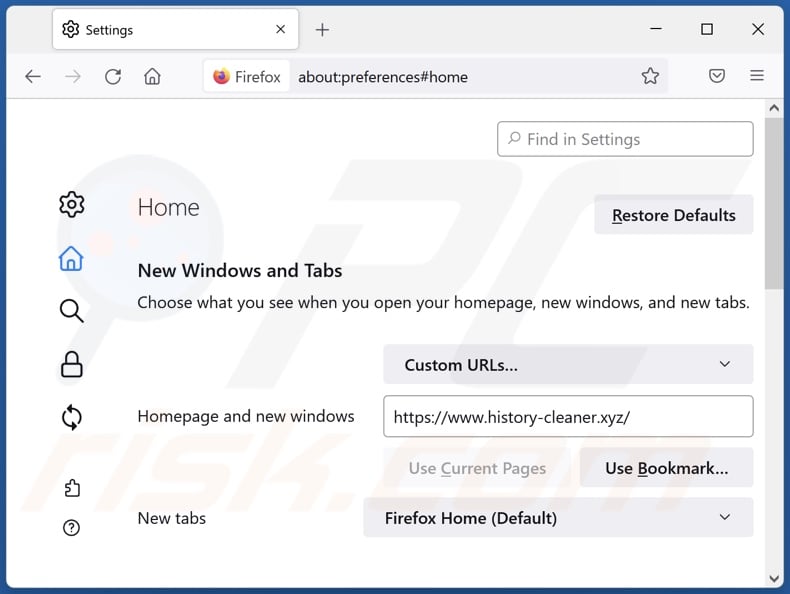
Para restablecer su página de inicio, haga clic en el menú de Firefox ![]() (en la esquina superior derecha de la ventana principal), luego seleccione "Opciones", en la ventana abierta desactive "History-Cleaner", elimine hxxp://history-cleaner.xyz e ingrese su dominio preferido, que se abrirá cada vez que inicie Mozilla Firefox.
(en la esquina superior derecha de la ventana principal), luego seleccione "Opciones", en la ventana abierta desactive "History-Cleaner", elimine hxxp://history-cleaner.xyz e ingrese su dominio preferido, que se abrirá cada vez que inicie Mozilla Firefox.
Cambie su motor de búsqueda predeterminado:
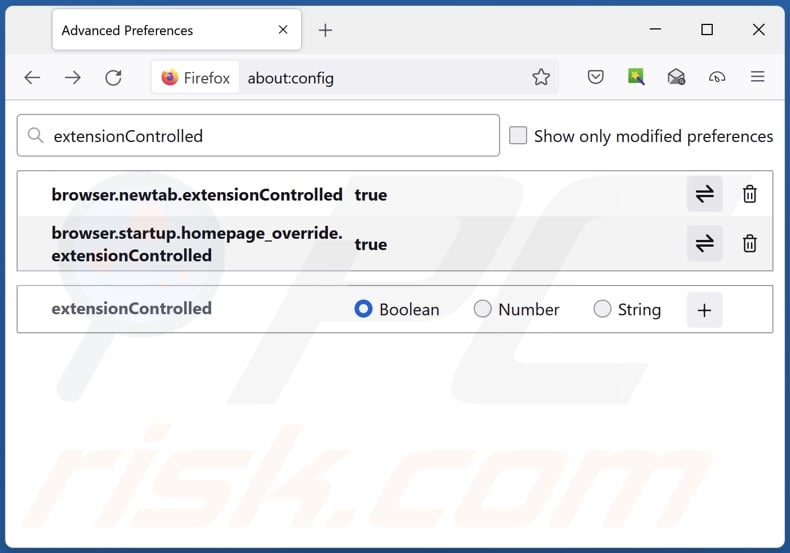
En la barra de direcciones URL, escriba about:config y presione Enter.
Haga clic en "I'll be careful, I promise!".
En el filtro de búsqueda en la parte superior, escriba: "extensionControlled".
Coloque ambos resultados a "false" haciendo doble clic en cada entrada, o haciendo click en el botón ![]() .
.
Método opcional:
Los usuarios con problemas para eliminar de redirección history-cleaner.xyz redirect pueden restablecer la configuración de Mozilla Firefox.
Abra Mozilla Firefox; en la esquina superior derecha de la ventana principal, haga clic en el menú de Firefox ![]() ; en el menú desplegado, pulse sobre el icono Abrir menú de ayuda
; en el menú desplegado, pulse sobre el icono Abrir menú de ayuda ![]()

Seleccione Información para solucionar problemas.

En la nueva pantalla, haga clic en el botón Restablecer Firefox.

En la nueva ventana, confirme que desea restablecer la configuración predeterminada de Mozilla Firefox haciendo clic en el botón Restablecer.

 Eliminar extensiones maliciosas en Safari:
Eliminar extensiones maliciosas en Safari:

Cerciórese de que su navegador Safari está activo y pulse sobre el menú Safari. Luego, seleccione Preferencias…

En la ventana de preferencias, seleccione la pestaña Extensiones. Localice aquellas extensiones instaladas recientemente que parezcan sospechosas y desinstálelas.

En la ventana de preferencias, seleccione la pestaña General y cerciórese de que su página de inicio es una URL que ha elegido usted. Si un secuestrador de navegadores la ha cambiado, modifíquela.

En la ventana de preferencias, seleccione la pestaña de búsqueda y asegúrese de que su buscador preferido está configurado como predeterminado.
Método opcional:
Asegúrese de que su navegador Safari está activo y haga clic en el menú Safari. Seleccione Borrar historial y datos de sitios webs del menú desplegable.

En el cuadro de diálogo que se ha abierto, seleccione Todo el historial y pulse el botón Borrar historial.

 Elimine las extensiones maliciosas de Microsoft Edge:
Elimine las extensiones maliciosas de Microsoft Edge:

Haga clic en el ícono de menú de Edge ![]() (en la esquina superior derecha de Microsoft Edge), seleccione "Extensiones". Localice los complementos de navegador sospechosos recientemente instalados y elimínelos.
(en la esquina superior derecha de Microsoft Edge), seleccione "Extensiones". Localice los complementos de navegador sospechosos recientemente instalados y elimínelos.
Cambie su página de inicio y la configuración de nueva pestaña:

Haga clic en el ícono de menú de Edge ![]() (en la esquina superior derecha de Microsoft Edge), seleccione "Configuración". En la sección "Al iniciar", busque el nombre del secuestrador del navegador y haga clic en "Desactivar".
(en la esquina superior derecha de Microsoft Edge), seleccione "Configuración". En la sección "Al iniciar", busque el nombre del secuestrador del navegador y haga clic en "Desactivar".
Cambie su motor de búsqueda predeterminado de Internet:

Para cambiar su motor de búsqueda predeterminado en Microsoft Edge: haga clic en el ícono del menú de Edge ![]() (en la esquina superior derecha de Microsoft Edge), seleccione "Privacidad y servicios", desplácese hasta la parte inferior de la página y seleccione "Barra de dirección". En la sección "Motores de búsqueda utilizados en la barra de direcciones", busque el nombre del motor de búsqueda de Internet no deseado, cuando lo encuentre, haga clic en el botón "Desactivar" cerca de él. Alternativamente, puede hacer clic en "Administrar motores de búsqueda", en el menú abierto busque motores de búsqueda de Internet no deseados. Haga clic en el icono del rompecabezas
(en la esquina superior derecha de Microsoft Edge), seleccione "Privacidad y servicios", desplácese hasta la parte inferior de la página y seleccione "Barra de dirección". En la sección "Motores de búsqueda utilizados en la barra de direcciones", busque el nombre del motor de búsqueda de Internet no deseado, cuando lo encuentre, haga clic en el botón "Desactivar" cerca de él. Alternativamente, puede hacer clic en "Administrar motores de búsqueda", en el menú abierto busque motores de búsqueda de Internet no deseados. Haga clic en el icono del rompecabezas ![]() cerca de él y seleccione "Desactivar".
cerca de él y seleccione "Desactivar".
Método opcional:
Si continúa teniendo problemas con la eliminación de redirección history-cleaner.xyz redirect, restablezca la configuración del navegador Microsoft Edge. Haga clic en el ícono de menú de Edge ![]() (en la esquina superior derecha de Microsoft Edge) y seleccione Configuración.
(en la esquina superior derecha de Microsoft Edge) y seleccione Configuración.

En el menú de configuración abierto, seleccione Restablecer configuración.

Seleccione Restaurar configuración a sus valores predeterminados. En la ventana abierta, confirme que desea restablecer la configuración predeterminada de Microsoft Edge haciendo clic en el botón Restablecer.

- Si esto no ayudó, siga estas instrucciones que explican cómo restablecer el navegador Microsoft Edge.
Resumen:
 Un secuestrador de navegadores es un tipo de software publicitario que modifica la configuración de los navegadores, ya que cambia la página de inicio y motor de búsqueda predeterminado por un sitio web no deseado. Muy frecuentemente, este tipo de software publicitario se introduce en el sistema operativo del usuario a través de las descargas de programas gratuitos. Si su descarga está gestionada por un cliente de descargas, asegúrese de descartar la instalación de barras de herramientas o aplicaciones promocionadas que pretendan cambiar la página de inicio y motor de búsqueda predeterminados.
Un secuestrador de navegadores es un tipo de software publicitario que modifica la configuración de los navegadores, ya que cambia la página de inicio y motor de búsqueda predeterminado por un sitio web no deseado. Muy frecuentemente, este tipo de software publicitario se introduce en el sistema operativo del usuario a través de las descargas de programas gratuitos. Si su descarga está gestionada por un cliente de descargas, asegúrese de descartar la instalación de barras de herramientas o aplicaciones promocionadas que pretendan cambiar la página de inicio y motor de búsqueda predeterminados.
Ayuda para la desinfección:
Si se encuentra con problemas al intentar eliminar redirección history-cleaner.xyz redirect de sus navegadores, por favor pida ayuda en nuestro foro de eliminación de programas maliciosos.
Publique un comentario:
Si dispone de más información sobre redirección history-cleaner.xyz redirect o sobre la forma de eliminarlo, por favor comparta su conocimiento en la sección de comentarios de abajo.
Fuente: https://www.pcrisk.com/removal-guides/23271-history-cleaner-browser-hijacker
Preguntas Frecuentes (FAQ)
¿Cuál es el propósito de obligar a los usuarios a visitar la página web history-cleaner.xyz?
Los desarrolladores de secuestradores de navegador y motores de búsqueda falsos generan ingresos a través de dichos redireccionamientos.
¿Visitar history-cleaner.xyz es una amenaza para mi privacidad?
Más probable es que sí. Los sitios como history-cleaner.xyz suelen recopilar información sobre sus visitantes.
¿Cómo se infiltró un secuestrador de navegador en mi computadora?
Los secuestradores de navegador se distribuyen principalmente a través de paquetes de software, páginas web promocionales/de descarga engañosas, sitios de alojamiento de archivos gratuitos y no oficiales, redes de intercambio punto a punto, estafas online, actualizaciones falsas, notificaciones spam en el navegador y anuncios intrusivos.
¿Me ayudará Combo Cleaner a eliminar el secuestrador de navegador History-Cleaner?
Sí, Combo Cleaner puede escanear dispositivos y eliminar las aplicaciones secuestradoras de navegador presentes. Cabe señalar que la eliminación manual puede resultar ineficaz cuando varios secuestradores de navegador se han infiltrado en el sistema. En algunos casos, incluso después de eliminar un secuestrador de navegador, los demás lo vuelven a instalar. Además, este software puede restringir el acceso a la configuración del navegador y/o deshacer los cambios realizados por el usuario. Por lo tanto, los secuestradores de navegador deben eliminarse a fondo y todos a la vez.
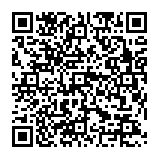
▼ Mostrar discusión.